Zahvaljujući Microsoftu, korisnici sustava Windows 10 redovito dobivaju ažuriranja. Međutim, neki korisnici vide poruku o pogrešci na stranici ažuriranja. Poruka pogreške kaže " Vašem uređaju nedostaju važne ispravke sigurnosti i kvalitete ". Obično će se ova vrsta poruke o pogrešci pokazati vrlo korisnim podsjetnikom za instaliranje važnih ažuriranja, no problem je u tome što korisnici vide ovu poruku čak i nakon instaliranja svih ažuriranja. Ukratko, i dalje ćete vidjeti poruku o pogrešci koja vam govori da instalirate važna ažuriranja, čak i ako nema dostupnih ažuriranja za instaliranje.

Što uzrokuje pojavu poruke "vašem uređaju nedostaju važne ispravke sigurnosti i kvalitete"?
Razlozi koji stoje iza ovog problema navedeni su u nastavku
- Neispravno ažuriranje: Glavni razlog ove poruke o pogrešci je neispravna ili nepotpuna instalacija sustava Windows Update. Ponekad se vaša ažuriranja ne instaliraju pravilno zbog prekida ili oštećene / oštećene datoteke. Nepotpuna instalacija sustava Windows Update pojavit će se na popisu instaliranih ažuriranja sustava Windows, ali neće raditi ispravno, pa će prisiliti prozor da prikaže ovu poruku. Postoje neka najnovija ažuriranja za koja je poznato da uzrokuju ovaj problem, a navedena su u 1. metodi.
- Razina telemetrije: U programu Windows Group Editor Policy postoji opcija koja vam omogućuje kontrolu razina telemetrije. Slučajno se neka ažuriranja sustava Windows (posebno kumulativna ažuriranja) neće isporučiti u vaš sustav ako je vaša razina telemetrije postavljena samo na Sigurnost.
1. način: Deinstalirajte i ponovo instalirajte ažuriranja za Windows (neka od njih)
Budući da je problem možda u neispravnim ažuriranjima sustava Windows, logičan način rješavanja problema je deinstaliranje i ponovna instalacija. Poznato je da postoje neka ažuriranja koja uzrokuju ovaj problem, pa ćemo početi s njima. Slijedite korake dane u nastavku
- Držite tipku Windows i pritisnite R.
- Upišite appwiz.cpl i pritisnite Enter

- Kliknite Pregled instaliranih ažuriranja

- Pronađite Ažuriranje KB4100347 i / ili KB4457128 i odaberite jedno od njih.
- Kliknite Deinstaliraj i slijedite sve dodatne upute na zaslonu. Ponovite postupak deinstalacije za oboje (ako vidite oboje)

- Kada završite, držite tipku Windows i pritisnite I da biste otvorili postavke
- Kliknite Ažuriranje i sigurnost
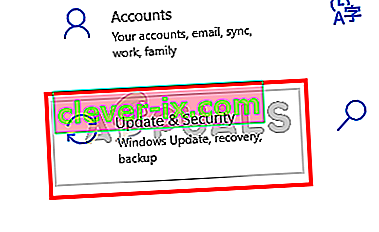
- Provjerite ima li ažuriranja
Problem bi trebao nestati nakon što se ažuriranja ponovo instaliraju.
Metoda 2: Promjena razine telemetrije
Nismo sigurni je li riječ o grešci ili Microsoftovom izboru, ali kumulativna ažuriranja neće se isporučivati na vašem sustavu ako ste razinu telemetrije postavili samo na Sigurnost. Dakle, jednostavna promjena razine Telemetrije u bilo što drugo riješit će problem.
- Držite tipku Windows i pritisnite R.
- Upišite gpedit.msc i pritisnite Enter
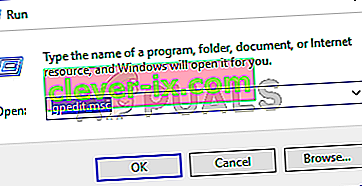
- Idite na sljedeću stazu Konfiguracija računala> Administrativni predlošci> Komponente sustava Windows> Zbirke podataka i građevine pregleda u lijevom oknu

- Pronađite i dvaput kliknite opciju Dopusti telemetriju u desnom oknu

- Odaberite opciju Enabled
- Na padajućem izborniku odaberite Osnovno ili Poboljšano ili Potpuno . Odaberite što god želite. Samo pripazite da padajuća opcija nije postavljena samo na Sigurnost.

- Kada završite, kliknite Primijeni, a zatim odaberite U redu

To je to. Provjerite ima li ažuriranja i sve bi trebalo funkcionirati bez ikakvih problema.


